Microsoft .NET Framework Repair Tool 1.3
Microsoft .NET Framework Repair Tool предназначена для устранения проблем с установкой или обновлением Microsoft. NET Framework. Данный инструмент пытается решить неполадки путём применения известных исправлений, или восстановлением уже установленных версий. Программа поддерживает .NET Framework 4.6.1, 4.6, 4.5.2, 4.5.1, 4.5, 4, 3.5 SP1 (включая 3.0 SP2 и 2.0 SP2).
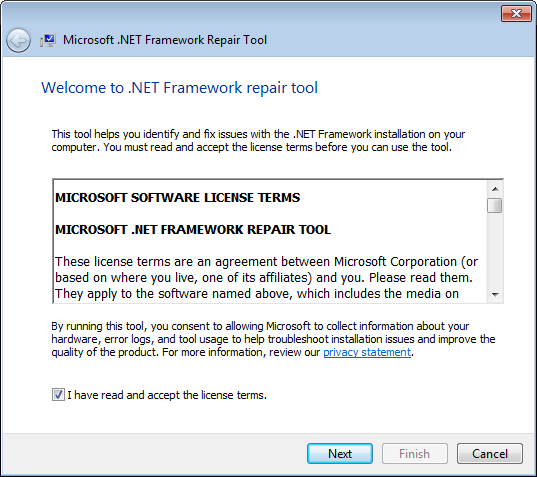
Скачать Microsoft .NET Framework Repair Tool 1.3 (1.11 Мб)
Поддерживаемые операционные системы: Windows XP, Windows Server 2003, Windows Vista, Windows Server 2008, Windows 7. Программа может работать как пошаговый мастер, а также автоматическом режиме.
Работа в режиме мастера
Весь процесс осуществляется в четыре этапа.
- Попытка диагностики проблемы
- Применение исправлений (с согласия пользователя)
- Попытка восстановить установленные версии .NET Framework
- Сбор логов и отправка их Microsoft (с согласия пользователя)
После запуска утилиты ставим галочку, соглашаясь с лицензией и нажимаем кнопку Next. Запустится процесс диагностики.
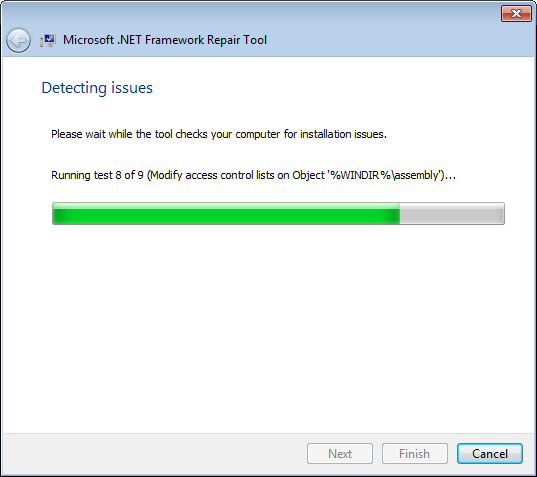
После его завершения Microsoft .NET Framework Repair Tool выдаст список рекомендуемых изменений. Можно нажать Next для из применения, или Cancel для отмены.
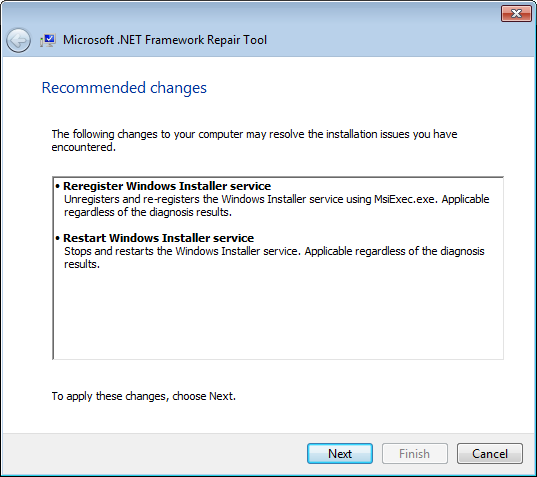
Когда внесены нужные изменения, попробуйте заново запустить завершившуюся ошибкой установку .NET Framework или обновления. Если повторная установка завершилась успешно, можно нажать Finish и закрыть программу, если нет, то кнопку Next для сбора и отправки логов.
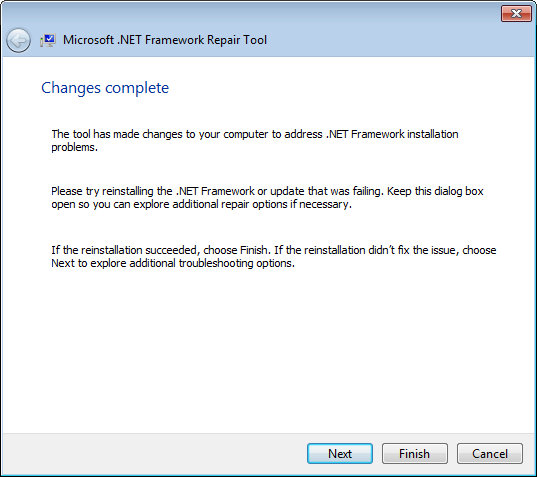
Если выбрали кнопку Next, утилита соберет различные логи установки .NET Framework (их список можно увидеть в окне программы) и упакует их в cab-архив на рабочем столе. Если нажать кнопку Finish, то архив с логами будет отправлен в Microsoft, если нажать Cancel, то программа закроется без отправки архива.
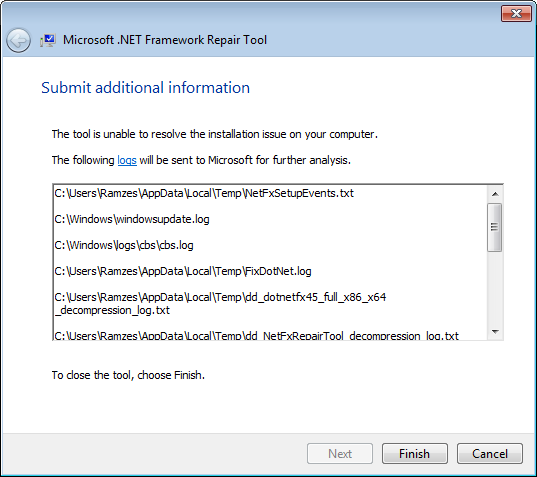
Работа в автоматическом режиме
Все функции .NET Framework Repair Tool могут быть автоматизированы при запуске программы в тихом или пассивном режимах. В этом случае не требуется взаимодействие программы с пользователем.
Параметры командной строки
| /? или /help | Выводит справочную информацию |
| /q или /quiet | Тихий режим работы, без взаимодействия с пользователем. Не выводится никаких окон, программа молча выполняет все необходимые исправления. Параметры /q и /p являются взаимоисключающими. |
| /p или /passive | Пассивный режим, выводится только прогресс-бар. Параметры /q и /p являются взаимоисключающими. |
| /a или /addsource | Задействует автономный режим восстановления. Здесь нужно указать папку на компьютере или сетевую шару, где лежат нужные инсталляторы .NET Framework. Такая возможность потребуется на компьютерах без доступа к сети Интернет. Список требуемых пакетов установки приведён ниже. |
| /r или /repair | Версии .NET Framework которые нужно попытаться восстановить, перечисляются через двоеточие. Если параметр не указан, то программа будет пытаться восстановить все поддерживаемые версии. Доступные значения: .net35, .net4, .net45, .net451, none. Если указать параметр none, то Repair Tool только попытается применить известные исправления, но не будет восстанавливать установку .NET Framework. |
| /l или /logs | Указывает папку, в которую будет помещён архив логов FixDotNet*.cab созданный программой. Если параметр не указан, программа создаст файл на рабочем столе или во временной папке если Repair Tool работает в автоматическом режиме. |
| /c или /collectonly | Только сбор различных логов установки .NET Framework. Если парамет указан, никакие исправления и восстановление установки не применяются. |
| /n или /noceipconsent | Отключает отправку логов в Microsoft. |
Все параметры кроме /logs работают только в автоматическим режиме.
Дистрибутивы для автономного режима
По умолчанию все нужные пакеты загружаются из Интернета, но программа поддерживает восстановление и в автономном режиме. Для этого с помощью параметра /addsource нужно указать папку с дистрибутивами .NET Framework. Если требуемого файла в папке нет, Repair Tool попытается загрузить его из Интернета. Файлы которые могут понадобиться перечислены в следующей таблице.
| Версия | Платформа | Имя файла | Размер |
|---|---|---|---|
| .NET Framework 4.6.1 | x86, x64 | NDP461-KB3102436-x86-x64-AllOS-ENU.exe | 64.5 Мб |
| .NET Framework 4.6 | x86, x64 | NDP46-KB3045557-x86-x64-AllOS-ENU.exe | 62.4 Мб |
| .NET Framework 4.5.2 | x86, x64 | NDP452-KB2901907-x86-x64-AllOS-ENU.exe | 66.8 Мб |
| .NET Framework 4.5.1 | x86, x64 | NDP451-KB2858728-x86-x64-AllOS-ENU.exe | 66.8 Мб |
| .NET Framework 4.5 | x86, x64 | dotNetFx45_Full_x86_x64.exe | 48 Мб |
| .NET Framework 3.5 SP1, .NET Framework 3.0 SP2, .NET Framework 2.0 SP2 | x86, x64 | dotnetfx35.exe | 231 Мб |
| .NET Framework 4 Client Profile | x86 | dotNetFx40_Client_x86.exe | 28.8 Мб |
| .NET Framework 4 Client Profile | x86, x64 | dotNetFx40_Client_x86_x64.exe | 41 Мб |
| .NET Framework 4 Full | x86 | dotNetFx40_Full_x86.exe | 35.3 Мб |
| .NET Framework 4 Full | x86, x64 | dotNetFx40_Full_x86_x64.exe | 48.1 Мб |
| .NET Framework 2.0 SP2 (если 3.0 и 3.5 не установлены) | x64 | NetFx20SP2_x64.exe | 46.3 Мб |
| .NET Framework 2.0 SP2 (если 3.0 и 3.5 не установлены) | x86 | NetFx20SP2_x86.exe | 23.8 Мб |
